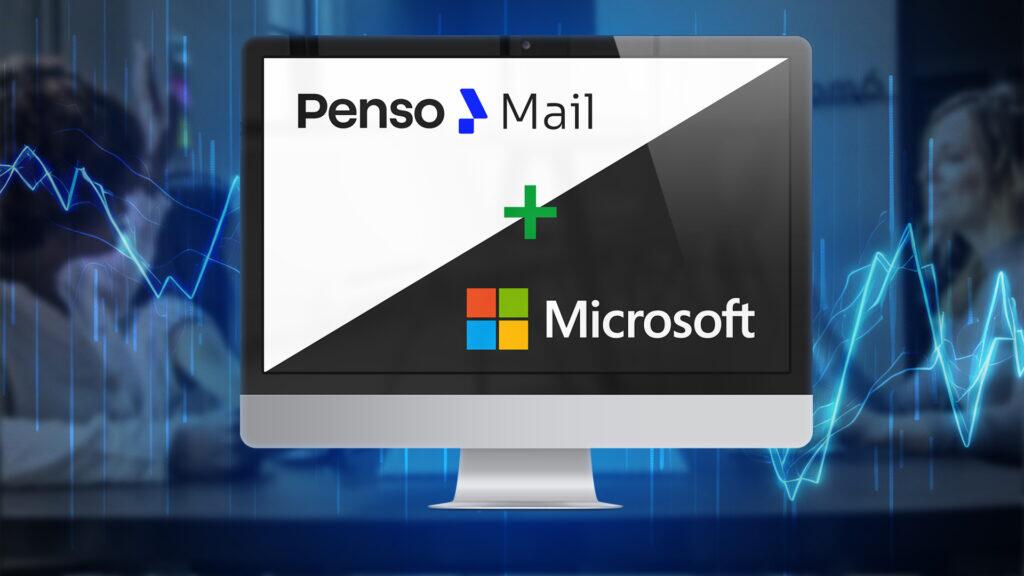O avanço da tecnologia traz cada vez mais mobilidade, o que permite ter recursos disponíveis a qualquer momento e em qualquer lugar utilizando apenas o smartphone. Em meio à vasta lista de recursos temos o e-mail.
A vantagem de cadastrar o seu email profissional no dispositivo móvel é poder enviar e receber mensagens de qualquer lugar, agilizando a comunicação de assuntos comerciais e melhorando a sua organização.
Assim, levar o e-mail consigo é tão vantajoso para você quanto para seus clientes. Você sabe como configurar o e-mail no seu celular Android? Acompanhe o passo a passo e veja como é prático e simples.
Diferenças entre as configurações IMAP, Exchange e POP
Há algumas diferenças entre as configurações destes protocolos. Veja a seguir:
IMAP
O protocolo IMAP (Internet Message Access Protocol) realiza o sincronismo das mensagens entre servidor e dispositivos configurados. Funciona com um espelhamento do que existe no servidor de e-mail e é o mesmo protocolo usado quando você acessa sua conta de e-mail via navegador (webmail).
Com ele é possível visualizar o conteúdo de qualquer pasta da conta configurada, incluindo também a pasta de e-mails enviados. Ao enviar uma mensagem pelo seu dispositivo configurado como IMAP, a mensagem ficará salva no servidor. Com o sincronismo, a conta pode ser configurada em diversos dispositivos diferentes e acessada simultaneamente.
POP
O POP3 é a versão atual do Post Office Protocol, um dos mais populares da internet. O POP é um protocolo offline, no qual o software de e-mails se conecta ao servidor, faz o download das mensagens e depois o processo finaliza a conexão
Por esse protocolo seu dispositivo tem acesso apenas à caixa de entrada. Não é possível baixar ou visualizar outra pasta de sua conta.
O acesso via POP, por padrão, baixa as mensagens e não deixa cópia no servidor, a menos que, no momento da configuração, você marque a opção de manter cópia no servidor.
Se você quiser ter a conta em vários dispositivos diferentes, o POP não seria uma boa opção como protocolo de recebimento. Além disso, como ele é limitado a visualizar somente a caixa de entrada, as mensagens enviadas ficam numa pasta local em seu dispositivo.

EXCHANGE
O Active Sync é um protocolo on-line no qual o software de e-mail se conecta ao servidor, realiza o sincronismo das mensagens e mesmo depois deste processo mantém a conexão em tempo real. Para utilizar este protocolo é necessário ter o produto Exchange Standard.
Com a tecnologia, é possível sincronizar todas as mensagens, pastas, contatos, calendário mantendo o mesmo status no servidor e no gerenciador de e-mail. Se você possui o serviço, pode acessá-lo configurando no programa de e-mail Microsoft Outlook ou via Webmail.
Como configurar seu e-mail no celular Android com configuração por POP3?
1 – Abra a seção de aplicativos de seu smartphone e clique no ícone e-mail

2 – Se não houver nenhuma conta configurada, as opções irão aparecer automaticamente ao clicar em “e-mail”. Digite o e-mail que deseja configurar e clique em próximo.
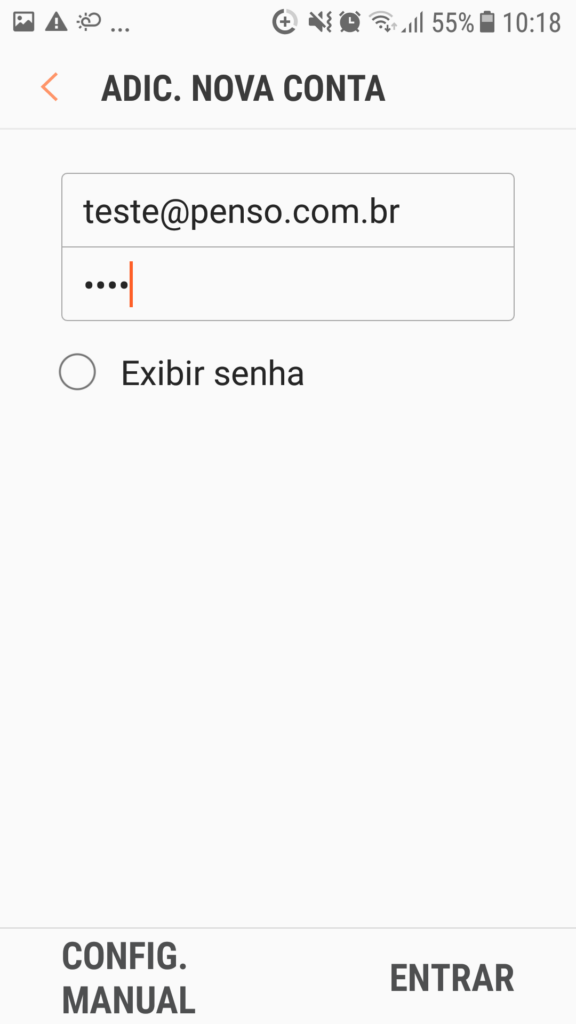
3 – Selecione POP3 como tipo de conta.
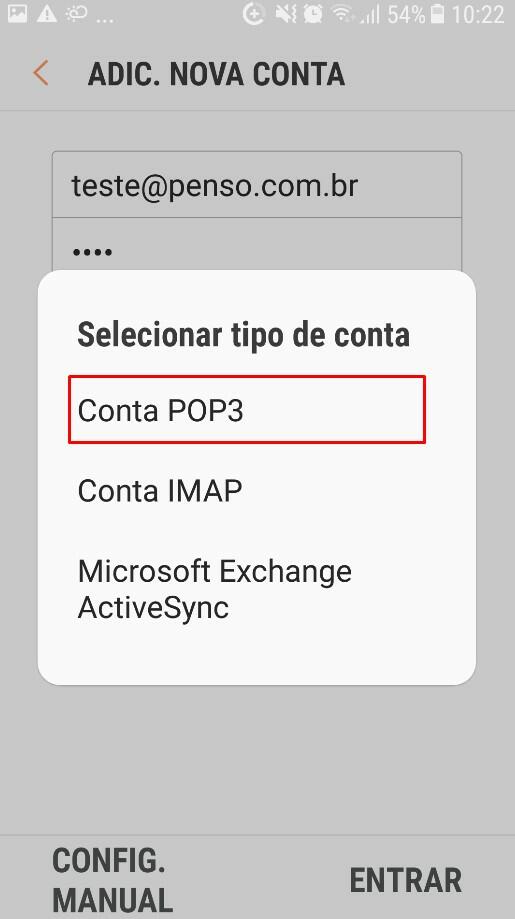
4 – Digite o endereço do servidor do seu e-mail. Geralmente basta colocar a palavra mail e ponto, antes do domínio.
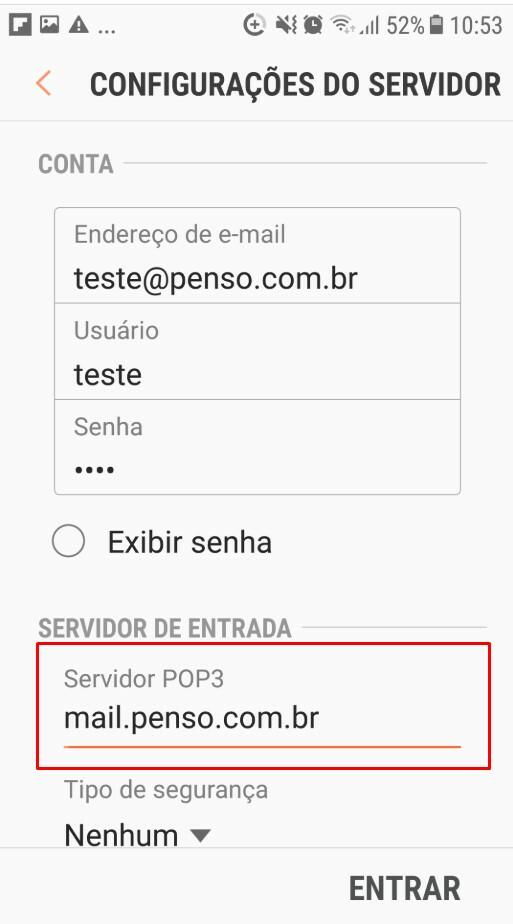
5- Em tipo de segurança, coloque nenhuma.
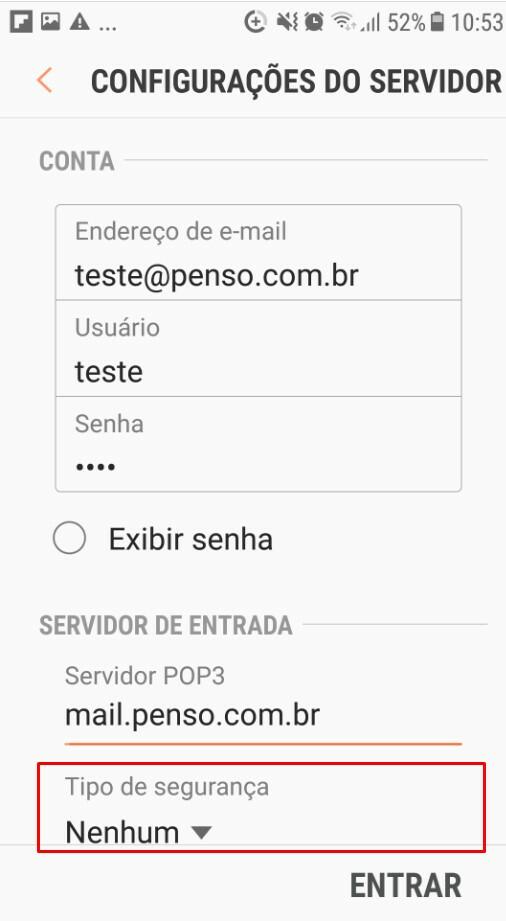
6- No campo excluir o e-mail do servidor, selecione as opções que mais se encaixem com suas preferências profissionais. Clique em próximo.
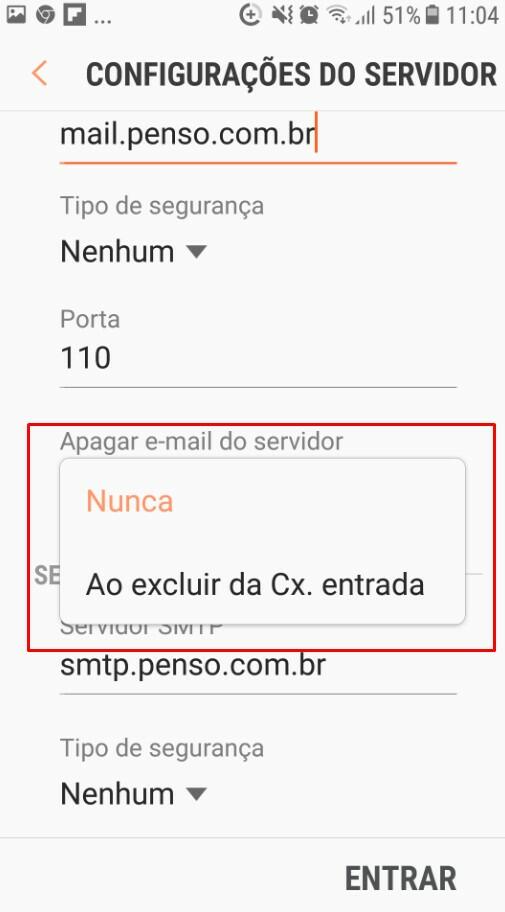
7- Altere o servidor SMTP: em geral basta colocar a sigla SMTP e ponto, antes do domínio.
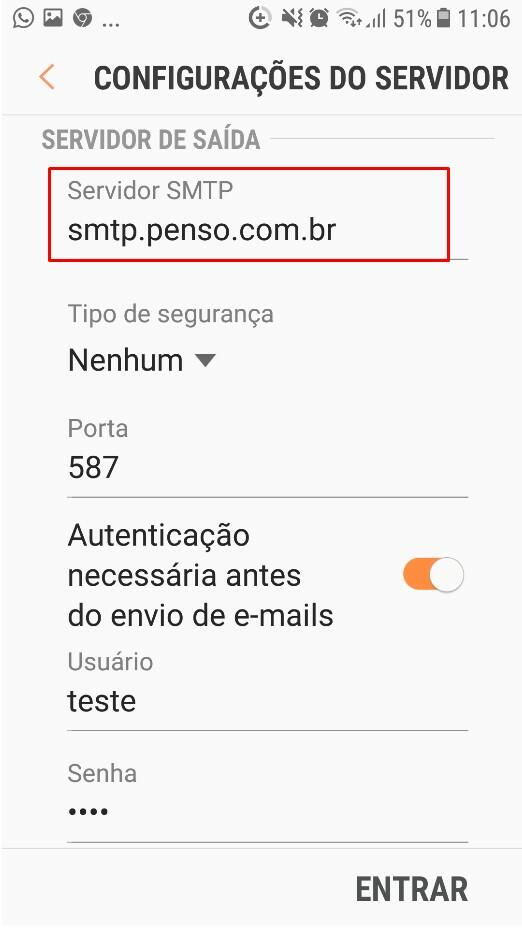
8 – Em tipo de segurança, coloque nenhuma. Vá para o próximo.
9 – Em frequência de sincronização, selecione o tempo que deseja que novos e-mails sejam baixados para o smartphone.
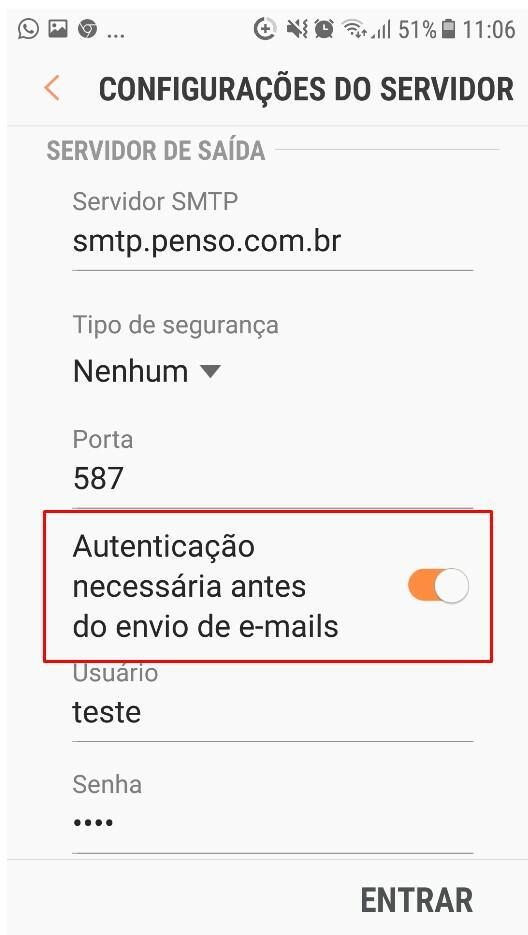
10- Digite o nome que deseja que as pessoas vejam quando você enviar um e-mail por meio deste dispositivo.
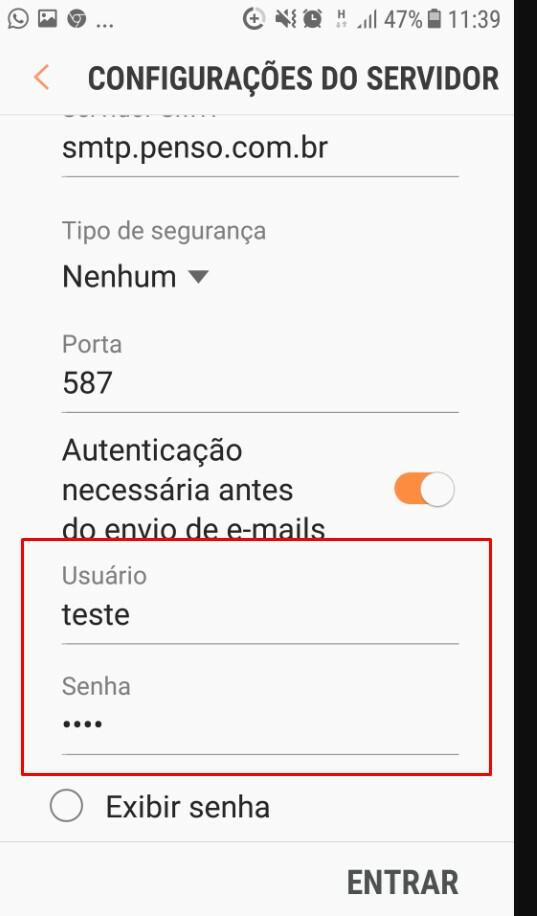
11 – Pronto. Seu e-mail está configurado no Android.
Como configurar seu e-mail pelo celular Android com configuração por IMAP?
1 – Escolha pela opção IMAP, coloque a senha do seu e-mail e clique em próximo.
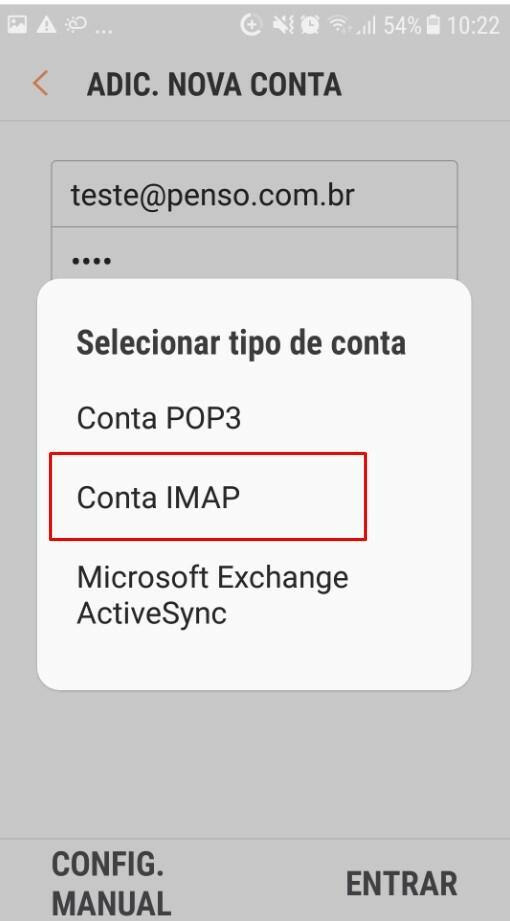
2 – Altere o servidor. Aqui também a palavra “mail.” antes do domínio costuma funcionar.
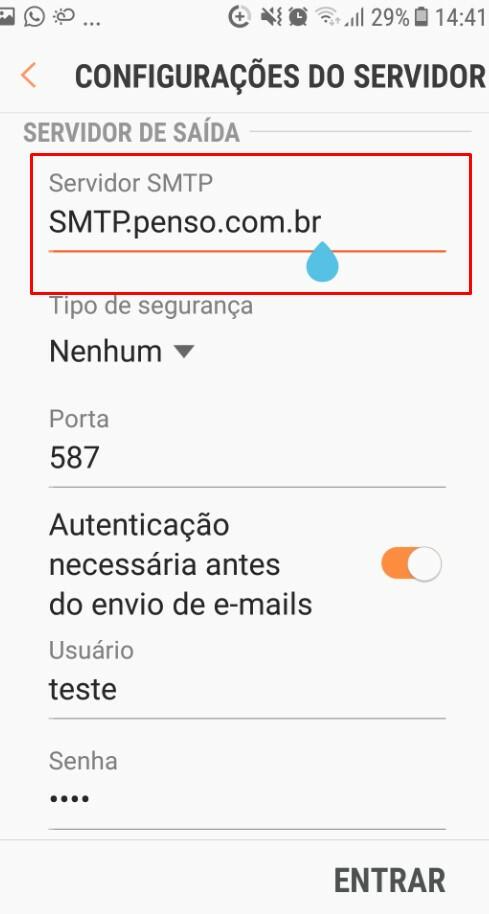
3 – Em tipo de segurança, coloque Nenhum. Vá para o próximo.
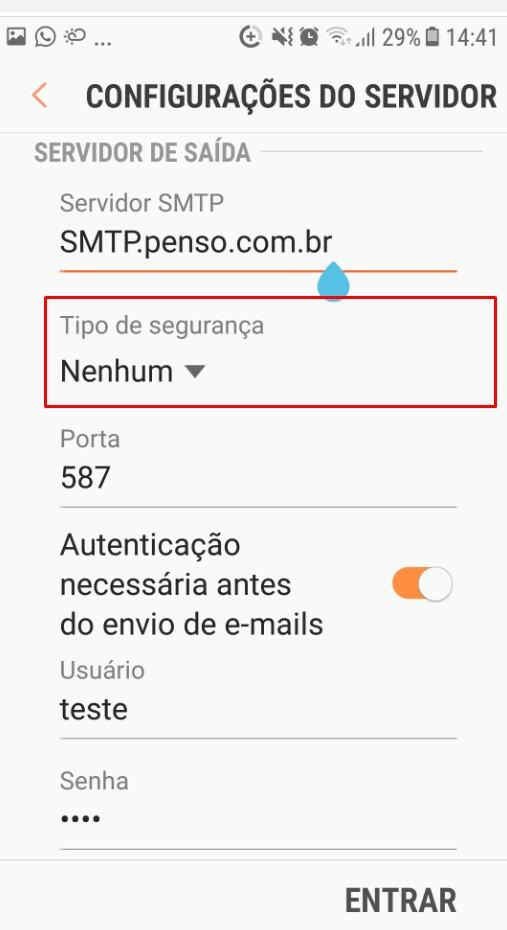
4- Altere o servidor. Coloque a sigla SMTP mais ponto, antes do domínio. Vá para o próximo.

5- Em tipo de segurança, coloque nenhuma. Clique em próximo.
6 – Na tela frequência de sincronização, selecione as opções que mais se adaptam às suas preferências. Escolha o tempo que deseja que novos e-mails sejam baixados.
7 – Na tela seguinte, digite o nome que você deseja que as pessoas vejam quando você mandar um e-mail pelo dispositivo.
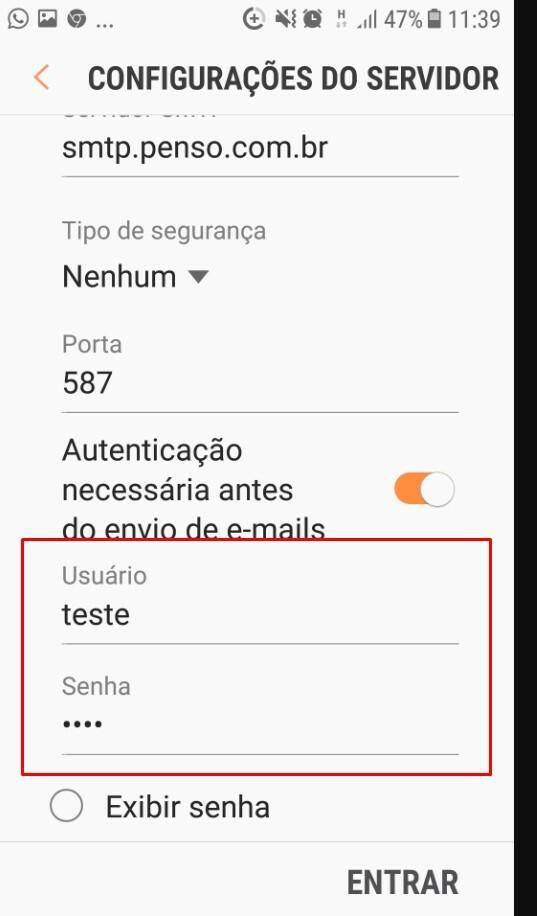
8 – Pronto, seu e-mail está configurado no Android.
9 – Para excluir contas no e-mail do Android, entre no menu de aplicativos, entre em configurar, clique no item contas e depois em e-mail. Clique na conta que deseja excluir e depois clique na lateral direita e em remover conta.
E-mail Microsoft Exchange Active Sync no seu celular Android
1- Para configurar seu e-mail no celular utilizando Active Sync no seu dispositivo Android, acesse a opção Configurações e, em seguida, Adicionar conta.

2 – Na tela seguinte, informe seu e-mail e clique em próximo.
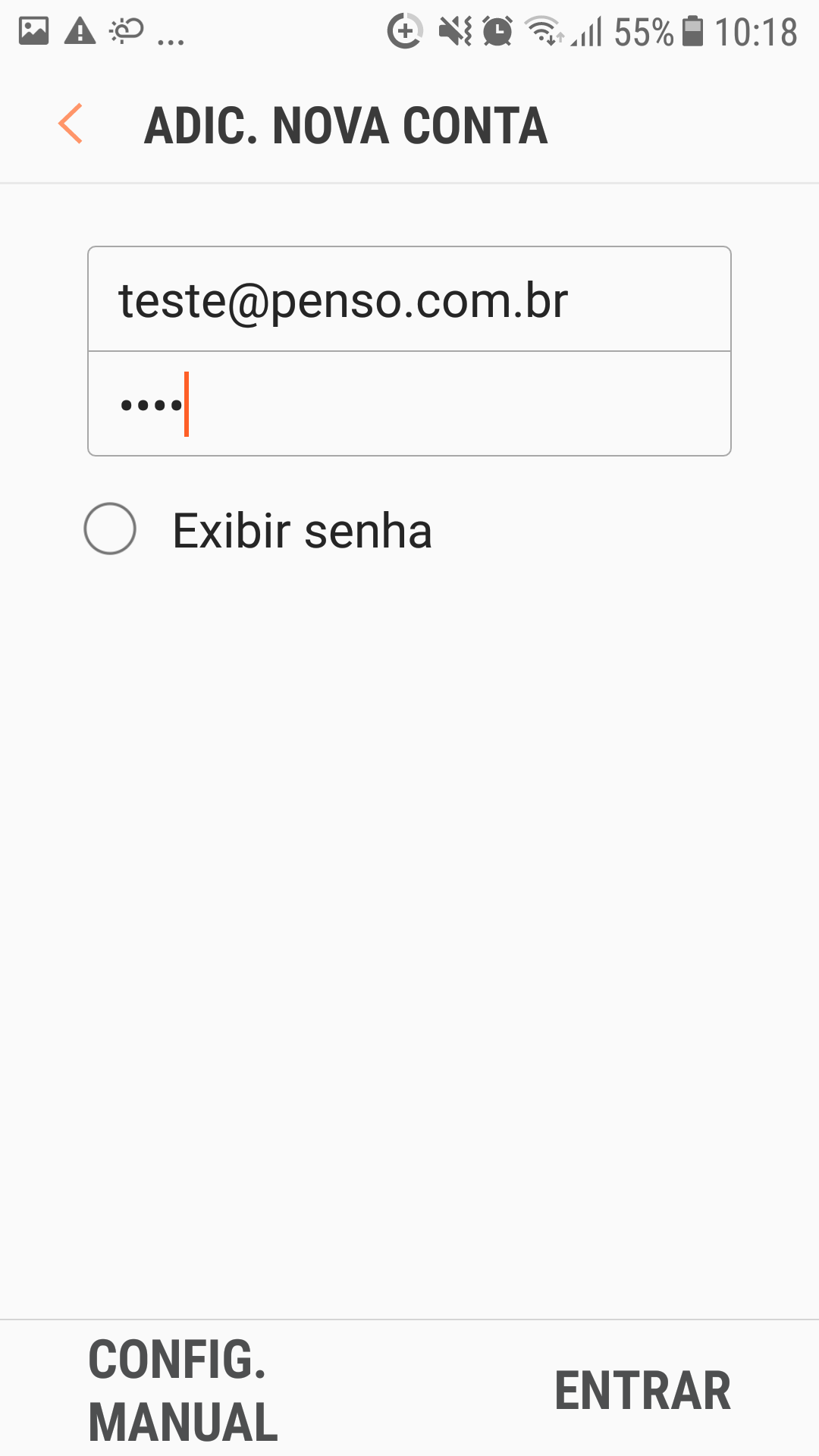
3- Selecione Microsoft Exchange ActiveSync.
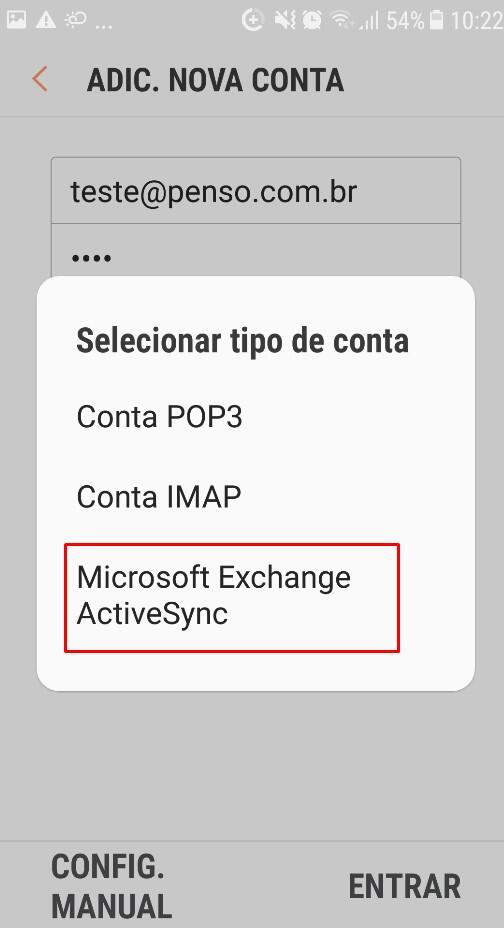
4 – Em Configurar E-mail, preencha os campos com seu endereço de e-mail criado no painel de controle e a senha.
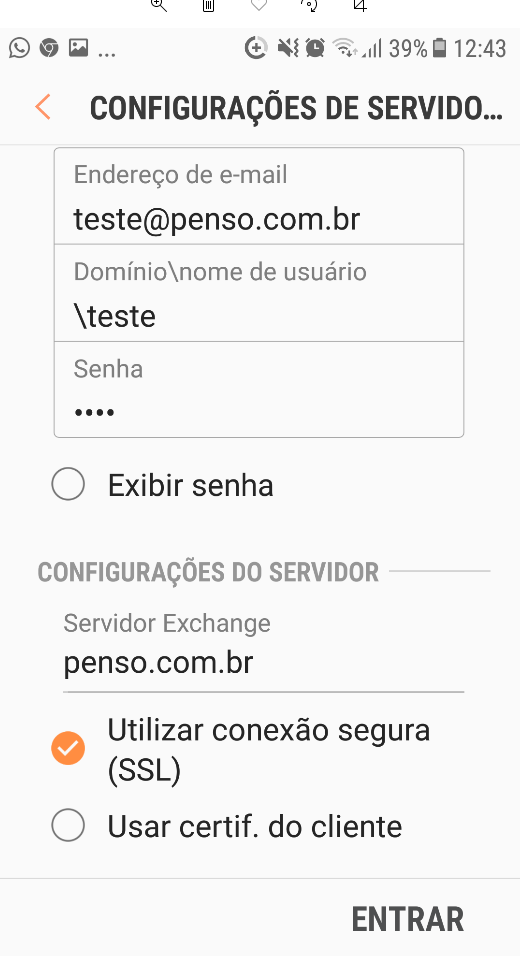
5 – Marque as Opções de Conta de acordo com a sua preferência e selecione próximo. Pronto! Você pode usar sua conta de e-mail no Android
Verificações
Defina as políticas de atualização do cliente conforme sua necessidade.
Por padrão as configurações devem vir definidas: frequência de verificação e dias para sincronizar.
Benefícios do PensoMail Zimbra
O e-mail PensoMail Zimbra é uma ferramenta que gerencia várias contas de email para empresas em nuvem. Com ela você compartilha pastas, contatos, calendários, documentos e tarefas de forma segura, com acesso e edição de qualquer lugar.
É uma ferramenta de código aberto, trazendo maior facilidade para customização e integração com outras plataformas. Oferece sincronização com o Office Exchange e pode ser usado em diversos sistemas operacionais como Linux, Windows e Mac.
Ela dispõe, entre outras vantagens, de:
- Chat em tempo real;
- Videoconferência corporativa via Web
- Administrador simplificado;
- Exchange Active Sync;
- Antispam Barracuda;
- Sincronização do Outlook;
- Assinatura Corporativa Automática, entre outros.
Não perca tempo, conheça o PensoMail Zimbra e reduza os custos com email corporativo mantendo a qualidade.